Cách khôi phục dữ liệu của iphone là có khả năng lấy các hình ảnh bị mất bất kỳ hình thức nào như .jpg, .png và .gif, từ nhiều phiên bản iOS sản phẩm bao gồm iPhone 6s/6s Plus/6 Plus, iPad Pro/máy 2/mini 4… Nó cũng đi kèm với các tính năng cho phép bạn xem trước dữ liệu bị mất của bạn trước khi bạn quyết định cái nào để khôi phục lại. Tuy nhiên liệu chúng ta có thật sự thực hiện được cách khôi phục ảnh đã xóa trên iPhone 6 khi chúng ta đã vô tình xoá nó đi. Hãy cùng bài viết này khám phá và tìm lời giải đáp nhé!

Hướng dẫn khôi phục ảnh đã xóa trên iPhone 6
* Đối với các bức ảnh chúng ta mới xoá gần đây
Để có thể thực hiện việc khôi phục ảnh đã xoá gần đây trên thiết bị iPhone 6 chúng ta có các bước như sau:
Bước 1 : Các bạn truy cập vào ứng dụng Ảnh (Photos) từ màn hình chính điện thoại, tại giao diện ứng dụng này, chúng ta sẽ lựa chọn mục Album như hình dưới.
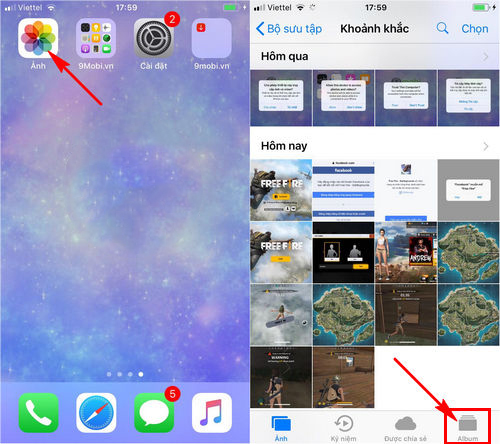
Bước 2 : Tiếp theo, các bạn sẽ tìm kiếm và ấn chọn Album Đã xoá gần đây (Recently Deleted). Đây là nơi lưu trữ các bức ảnh mà bạn đã vừa thực hiện xoá trên iPhone trong thời gian gần đây.
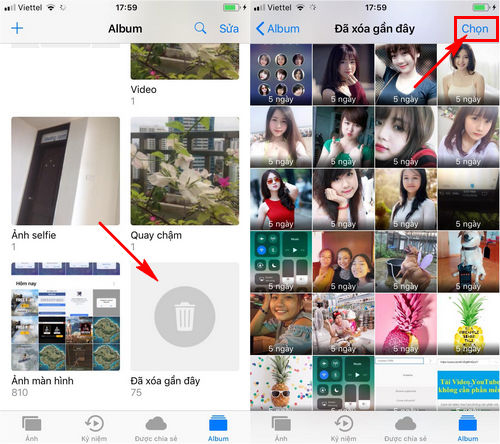
Kế tiếp đó, chúng ta sẽ lựa chọn mục Chọn (Choose) như hình trên.
Bước 3 : Hãy lần lượt tìm kiếm và lựa chọn các bức ảnh mà bạn muốn khôi phục ảnh đã xoá trên iPhone 6 gần đây.
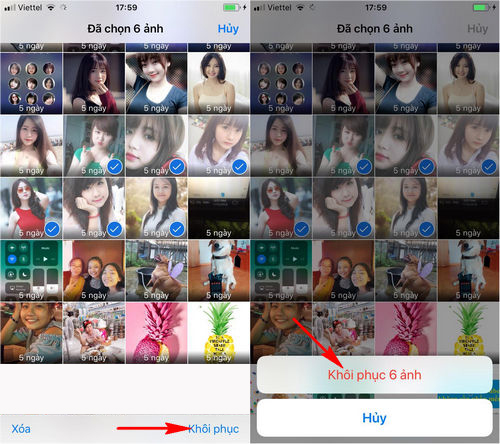
Cuối cùng các bạn sẽ ấn chọn mục Khôi phục (Restore) và xác nhận Khôi phục với các bức ảnh này.
Lưu ý : Phương pháp khôi phục ảnh đã xóa trên iPhone 6 này chỉ áp dụng cho các bức ảnh mà bạn đã xoá trong thời gian dưới 30 ngày mà thôi, trên 30 ngày trở đi những bức ảnh trong album này sẽ bị hệ thống xoá đi.
* Đối với các bức ảnh đã xoá trên iPhone lâu ngày hoặc vĩnh viễn
Để khôi phục ảnh đã xoá trên iPhone 6 đã quá 30 ngày hoặc đã bị xoá vĩnh viễn các bạn cần:
Tải và cài đặt công cụ Wondershare Dr.Fone for iOS
Bước 1 : Các bạn khởi động phần mềm Wondershare Dr.Fone for iOS đã được tải và cài đặt, tại giao diện phần mềm, chúng ta sẽ lựa chọn mục Data Recovery .
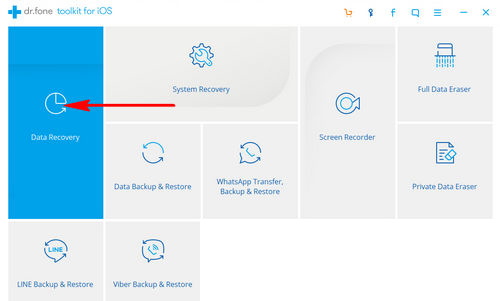
Bước 2 : Lúc này hệ thống sẽ yêu cầu bạn kết nối iPhone với máy tính, đồng thời ở trên màn hình iPhone các bạn sẽ phải ấn chọn xác nhận độ tin cậy (Trust).
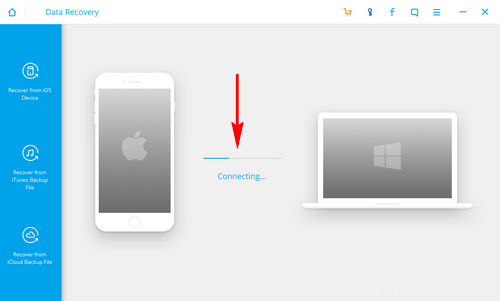
Bước 3 : Quá trình kết nối hoàn tất, tiếp đó các bạn sẽ cần phải ấn chọn mục Photos như hình dưới. Sau đó ấn chọn Star Scan để bắt đầu quét dữ liệu
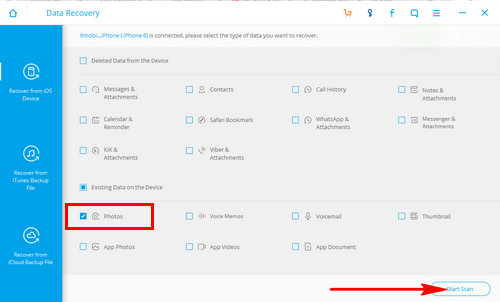
Các bạn có thể lựa chọn bỏ hết đánh các mục không cần đến để có thể nâng cao quá trình quét dữ liệu cũng như khôi phục dữ liệu đã xoá trên thiết bị iPhone của mình.
Bước 4 : Lúc này hệ thống sẽ tiến hành quét dữ liệu theo các mục mà bạn đã lựa chọn ở trên, quá trình này nhanh hay chậm còn tuỳ thuộc vào dữ liệu mà bạn đang lưu trữ, muốn phục hồi trên iPhone.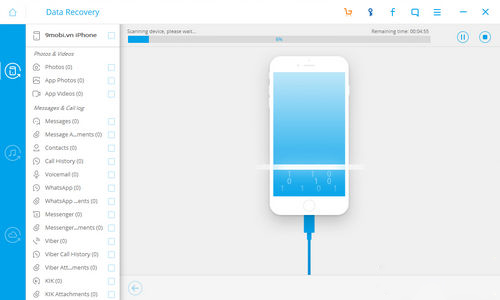
Bước 5 : Hệ thống sẽ hiển thị danh sách các hình ảnh mà bạn đang lưu trữ, đã xoá trên iPhone ngay khi quá trình này kết thúc.
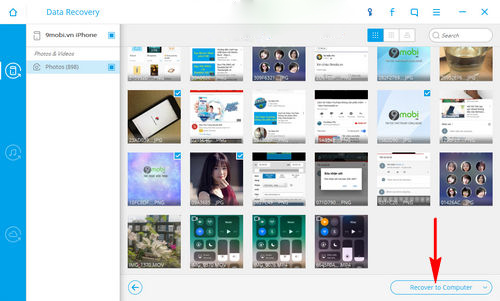
Tại đây các bạn sẽ lần lượt lựa chọn các bức ảnh mà bạn muốn khôi phục ảnh đã xoá trên iPhone 6 và ấn chọn Recover to Computer .
Như vậy chúng ta đã vừa cùng nhau đi tìm hiểu và trả lời được câu hỏi làm thế nào để khôi phục ảnh đã xoá trên iPhone 6 mà mình đã vô tình, lỡ tay xoá mất. Hy vọng với cách trên sẽ giúp bạn có thể lấy được những dữ liệu này.
>>> BẠN ĐỪNG BỎ LỠ 5 bước chia đôi màn hình iPhone mà bạn cần biết
CHÚC CÁC BẠN THÀNH CÔNG!






